分体冰柜是家庭和商业场所常见的电器之一,用于存储食物和保鲜。然而,当我们发现分体冰柜不再制冷时,可能会给我们的日常生活和业务带来困扰。本文将介绍一些解...
2024-11-21 4 怎么办
随着科技的发展和数据量的增加,移动硬盘成为了我们备份和存储重要数据的常用设备。然而,有时候我们在将移动硬盘插入电脑后却发现它没有显示出盘符,导致我们无法对其进行操作和访问里面的文件。本文将介绍解决移动硬盘无盘符问题的方法。

一、检查连接线是否正常
首先要确保连接线是否正常连接到了移动硬盘和电脑的USB接口上。如果连接线不良或接口松动,很可能导致移动硬盘无法被电脑正常识别和显示盘符。
二、检查设备管理器中的磁盘驱动器
打开设备管理器,找到磁盘驱动器一栏,查看其中是否有黄色感叹号或问号标记的项。如果有,说明该驱动器存在问题,需要进行修复或更新驱动程序。
三、运行磁盘管理工具
打开“计算机管理”界面,选择“磁盘管理”选项。在磁盘管理界面上,可以看到所有连接到电脑的存储设备。找到移动硬盘对应的磁盘,并右键选择“更改驱动器字母和路径”,然后按照提示为其分配一个可用的盘符。
四、使用磁盘管理命令
在开始菜单中搜索并打开“命令提示符”(或称为CMD),然后输入“diskpart”命令。在磁盘分区工具中,输入“listvolume”命令查看所有卷的详细信息,找到移动硬盘对应的卷号。然后输入“selectvolume[卷号]”并回车,最后输入“assignletter=[盘符]”命令分配一个可用的盘符给移动硬盘。
五、更新磁盘驱动程序
如果移动硬盘插上后仍然无法显示盘符,可能是由于磁盘驱动程序过时或不兼容导致的。在设备管理器中找到对应的磁盘驱动器,右键选择“更新驱动程序”,选择自动更新或手动下载适用于该硬盘的最新驱动程序进行安装。
六、检查磁盘是否损坏
有时候移动硬盘无法被识别是因为其本身存在故障或损坏。可以尝试将移动硬盘连接到其他电脑上,看是否能够正常显示盘符。如果在其他电脑上也无法显示盘符,那么很可能是硬盘本身存在问题,需要进行维修或更换。
七、清理磁盘驱动器缓存
有时候磁盘驱动器缓存中的错误或冲突会导致移动硬盘无法显示盘符。可以通过运行“磁盘清理”工具来清理磁盘驱动器缓存,然后重新插拔移动硬盘,看是否能够解决问题。
八、检查操作系统更新
有时候操作系统更新会导致移动硬盘无法被正常识别。可以检查最近是否有操作系统的更新,如果有,可以尝试撤销该更新,然后重新插拔移动硬盘,看是否能够解决问题。
九、重启电脑和移动硬盘
重启电脑和移动硬盘是一种简单而有效的解决方法。有时候一些暂时性的错误或冲突会导致移动硬盘无法显示盘符,通过重启可以重新初始化设备和系统,解决潜在问题。
十、更换USB接口或计算机
有时候移动硬盘无法显示盘符是因为USB接口或计算机本身存在问题。可以尝试更换不同的USB接口或将移动硬盘连接到其他计算机上,看是否能够解决问题。
十一、更新操作系统
有时候旧版操作系统可能会出现与移动硬盘兼容性不佳的问题。可以尝试更新操作系统到最新版本,以获取更好的硬件支持和兼容性。
十二、删除无用设备驱动
在设备管理器中,有时会出现一些无用或冲突的设备驱动,可能会影响移动硬盘的正常识别。可以删除这些无用设备驱动,然后重新插拔移动硬盘。
十三、清除系统垃圾文件
系统中的垃圾文件可能会占用磁盘空间并导致移动硬盘无法显示盘符。可以使用系统清理工具清除这些垃圾文件,以释放磁盘空间并改善系统性能。
十四、使用专业数据恢复工具
如果移动硬盘在无法显示盘符的情况下有重要数据需要恢复,可以尝试使用专业的数据恢复工具。这些工具能够扫描移动硬盘并恢复被删除或损坏的文件。
十五、寻求专业技术支持
如果尝试了以上方法仍然无法解决移动硬盘无盘符问题,建议寻求专业的技术支持。专业的技术人员可以根据具体情况提供更为准确和有效的解决方案。
当移动硬盘插上后没有显示盘符时,我们可以通过检查连接线、磁盘驱动器、运行磁盘管理工具、更新驱动程序等方法来解决问题。如果问题仍未解决,可以尝试清理磁盘缓存、检查操作系统更新、重启电脑和硬盘等方法。若仍无法解决,可以考虑更换USB接口或计算机、更新操作系统、删除无用设备驱动等措施。如果有重要数据需要恢复,可以使用专业数据恢复工具,或者寻求专业技术支持。
在使用移动硬盘的过程中,有时会遇到无法分配盘符的问题,这使得我们无法正常访问和管理硬盘中的文件。本文将探讨移动硬盘无法分配盘符的原因,并提供一些有效的解决方法,帮助您快速解决这一问题。
1.检查硬件连接是否稳固
硬盘的无盘符问题可能是由于连接不良引起的。请确保移动硬盘与电脑之间的连接牢固可靠,同时也要检查USB接口是否损坏或者松动。
2.检查设备管理器中的硬件驱动
打开设备管理器,查看硬盘驱动程序是否正常安装。如果驱动程序有问题,可以尝试卸载并重新安装驱动程序来解决此问题。
3.清理无用的设备驱动
在设备管理器中,有时会存在大量的无用设备驱动。这些无用的驱动可能会干扰硬盘的正常工作,因此应将其清理掉。
4.检查磁盘管理中的分区情况
打开磁盘管理工具,查看移动硬盘是否有未分配空间或者无法识别的分区。如果是这种情况,可以尝试重新分区或格式化移动硬盘来解决无盘符的问题。
5.使用命令行工具修复硬盘
在命令提示符窗口中,输入一些磁盘修复命令,如chkdsk命令,来检查和修复硬盘中的错误。这可能有助于恢复移动硬盘的盘符。
6.检查系统中的病毒或恶意软件
某些病毒或恶意软件可能会导致移动硬盘无法分配盘符。使用可信赖的杀毒软件对系统进行全面扫描,并清除任何潜在的威胁。
7.检查操作系统的兼容性
某些旧操作系统可能无法识别较新的硬件设备,包括移动硬盘。确保您的操作系统与移动硬盘兼容,如果不兼容,可以考虑升级操作系统或更换硬盘。
8.更新操作系统和驱动程序
有时,操作系统或硬件驱动程序的更新版本可能会修复一些与硬盘盘符相关的问题。及时更新操作系统和硬件驱动程序是解决无盘符问题的一种方法。
9.尝试使用其他电脑或接口
如果无法解决无盘符问题,可以尝试将移动硬盘连接到另一台电脑或使用不同的USB接口来排除硬件故障。
10.寻求专业帮助
如果经过以上方法仍然无法解决移动硬盘无盘符的问题,建议寻求专业的计算机维修服务或联系硬盘制造商的技术支持寻求帮助。
11.备份重要数据
在尝试解决无盘符问题之前,应该优先备份硬盘中的重要数据,以防数据丢失或损坏。
12.重新分配盘符
如果发现移动硬盘没有分配盘符,可以尝试手动分配盘符给它。打开磁盘管理工具,右键点击移动硬盘,在菜单中选择“更改驱动器号和路径”,然后为硬盘分配一个可用的盘符。
13.格式化移动硬盘
如果以上方法都无效,可以尝试格式化移动硬盘。请注意,格式化将会清除硬盘中的所有数据,请确保事先备份重要数据。
14.更新硬盘固件
某些硬盘可能存在固件问题,可以尝试更新硬盘的固件来解决无盘符的问题。
15.综合考虑多种方法
如果仍然无法解决无盘符问题,可以综合运用多种方法,例如重新连接硬盘、更新驱动程序、更换USB线缆等,以尽可能找到解决方案。
移动硬盘无法分配盘符是一个常见的问题,但是通过检查硬件连接、驱动程序、分区情况以及使用命令行工具等方法,我们可以很好地解决这个问题。如果以上方法都无效,不妨尝试寻求专业帮助或联系硬盘制造商的技术支持。在解决问题之前,务必备份重要数据,以防止数据丢失。我们应该根据具体情况综合考虑多种方法,以找到最适合的解决方案。
标签: 怎么办
版权声明:本文内容由互联网用户自发贡献,该文观点仅代表作者本人。本站仅提供信息存储空间服务,不拥有所有权,不承担相关法律责任。如发现本站有涉嫌抄袭侵权/违法违规的内容, 请发送邮件至 3561739510@qq.com 举报,一经查实,本站将立刻删除。
相关文章

分体冰柜是家庭和商业场所常见的电器之一,用于存储食物和保鲜。然而,当我们发现分体冰柜不再制冷时,可能会给我们的日常生活和业务带来困扰。本文将介绍一些解...
2024-11-21 4 怎么办

背投电视作为一种高清晰度、大屏幕的家庭娱乐设备,受到越来越多人的喜爱。然而,有时我们可能会遇到背投电视无法正常显示画面的问题。本文将针对这个问题进行分...
2024-11-21 7 怎么办
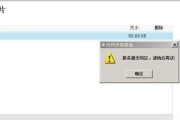
在现代社会中,电脑已经成为我们生活和工作中必不可少的工具。然而,当我们在电脑上进行文件上传时,有时会遇到上传速度过慢的问题,这不仅影响工作效率,还让人...
2024-11-18 10 怎么办
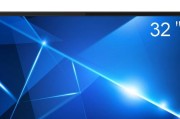
随着科技的不断发展,电视已成为人们生活中不可或缺的一部分。然而,随着使用时间的增加,我们经常会遇到电视老闪的问题,这给我们的观影体验带来了很大的困扰。...
2024-11-18 24 怎么办

海尔冰箱是家庭中常见的电器之一,但有时可能会出现漏电问题,给家庭的安全带来风险。本文将介绍如何快速解决海尔冰箱漏电问题,保障家庭的安全。一:了...
2024-11-18 12 怎么办

随着生活水平的提高,现代家庭往往会购买比实际需求多的食材,而鸡蛋作为一种常见的食品也不例外。当我们发现冰箱里存放了过多的剩鸡蛋时,应该如何处理它们呢?...
2024-11-18 9 怎么办